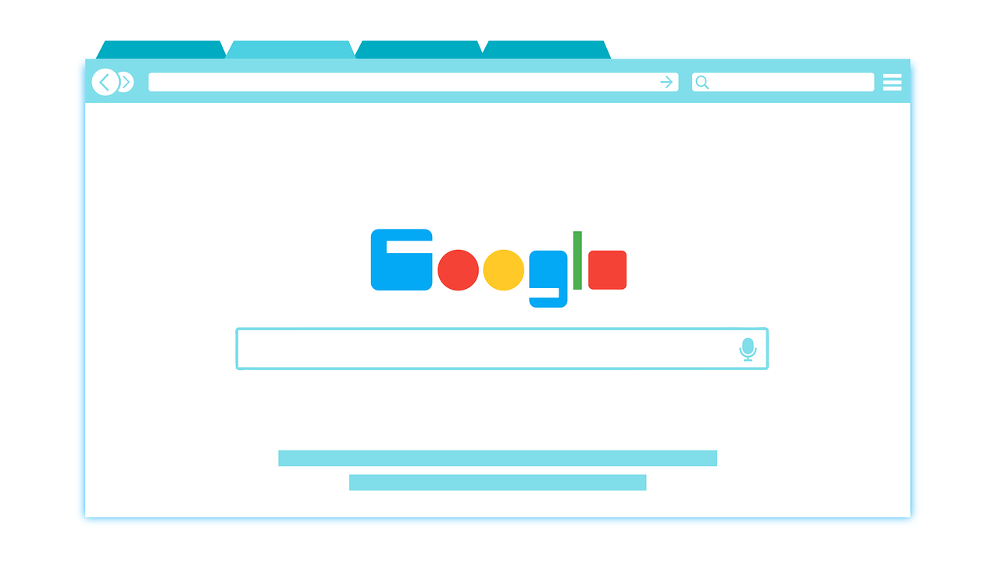Google Chrome est un navigateur Internet très populaire. Nous l’utilisons tous les jours, mais par défaut, ce n’est pas très beau. Pour plus de commodité, vous pouvez personnaliser l’affichage. En particulier, vous pouvez modifier le thème par défaut et jouer avec l’apparence. Cela vous permet de modifier la couleur, l’arrière-plan et la police du menu du navigateur Web.
Par exemple, vous pouvez installer des thèmes sombres ou sombres sans aucun problème.
Cet article vous guidera dans la personnalisation de Google Chrome.
Rendez-vous sur la page des flags
Google vous propose depuis longtemps le service de téléchargement de thèmes Chrome directement depuis son App Store dédié, le Chrome Web store. Cependant, il n’est actuellement pas facile de créer le vôtre, du moins jusqu’à présent. Pour ce faire, il vous suffit de saisir « chrome ://flags » dans la barre d’adresse pour accéder à la page des drapeaux de Google Chrome. Recherchez les paramètres « NTP Custom Menu Version 2 », « Chrome Color Menu » et « Custom Color Picker for Chrome Color Menu ». Activez les trois, puis redémarrez votre navigateur Chrome Canary.
Lorsque vous ouvrez un nouvel onglet, vous trouverez une option « personnaliser » dans le coin inférieur droit de la fenêtre. En cliquant dessus, vous pourrez accéder à l’onglet « Couleurs et thèmes ». Il vous suffit de choisir la couleur de l’interface du navigateur pour les onglets ouverts et la barre de titre du navigateur. Impossible de changer toutes les couleurs. Mais seule la couleur principale peut être sélectionnée parmi 19 choix possibles.
Choisissez l’image et la couleur de fond
Ouvrez un nouvel onglet dans Chrome et cliquez sur le bouton Personnaliser dans le coin inférieur droit.
La fenêtre de personnalisation s’ouvre et contient trois sections différentes. Cliquez sur l’arrière-plan pour sélectionner un arrière-plan parmi tous les effets visuels fournis, classés par thème. Vous pouvez également importer votre propre image ou ne pas afficher le fond.
Cliquez sur « Raccourcis » pour déterminer si chaque nouvel onglet affichera des raccourcis pour votre programmation, des sites populaires ou aucun raccourci. Cliquez sur « Couleurs et thèmes » pour sélectionner un thème de couleur. Veuillez noter que si vous n’avez pas encore défini de fond, le thème fournira une couleur de fond liée à la couleur principale de la fenêtre.
Après avoir sélectionné les paramètres, cliquez sur « OK » pour vérifier.
Vous avez maintenant un Chrome légèrement personnalisé. Mais veuillez noter qu’étant donné qu’il s’agit de fonctionnalités expérimentales, il n’est pas sûr que vos thèmes personnalisés apparaissent dans les futures mises à jour.
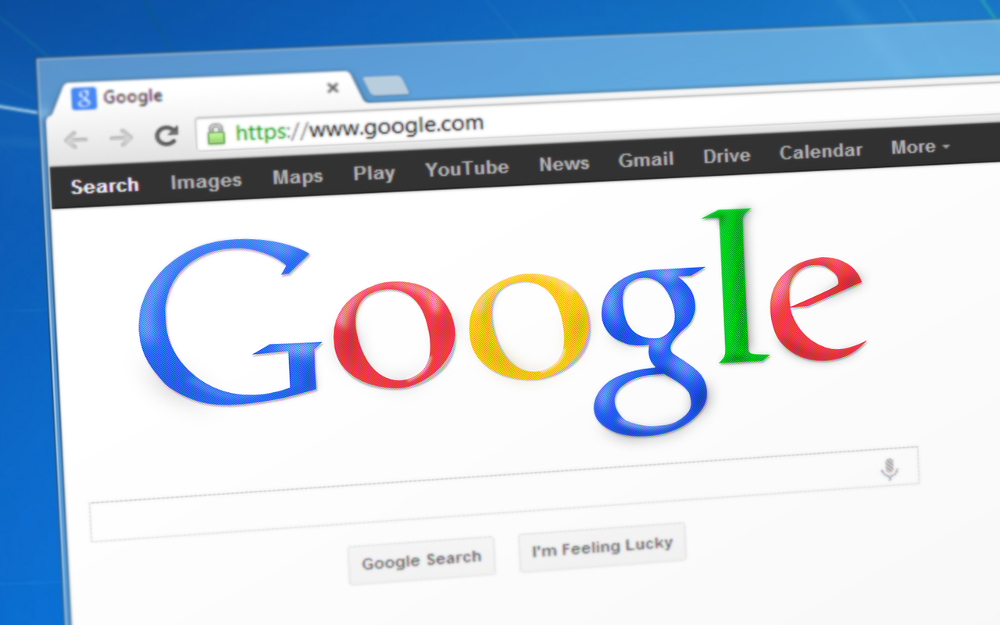
Organisez vos onglets
Les onglets vous permettent de rester organisé, d’ouvrir plusieurs pages et d’effectuer différentes tâches en même temps. Vous pouvez regrouper des onglets pour mieux les organiser ou les épingler pour ouvrir automatiquement les sites Web que vous utilisez le plus souvent.
Utiliser les extensions
Les extensions sont des plug-ins installés dans les navigateurs Internet pour ajouter ou modifier des fonctionnalités.
Nous vous en proposons deux pour changer l’apparence de Google Chrome :
Mode sombre
L’extension du mode sombre vous permet d’activer le mode sombre lors de l’accès à l’assistance du site.
Tout ce que vous avez à faire est d’installer l’extension sans faire aucun réglage, et le mode sombre sera automatiquement activé sur votre site Web. L’icône dans le coin supérieur droit vous permet d’activer ou de désactiver le mode sombre du site Web à tout moment.
Font changer Plus
Font changer Plus est une extension qui vous permet de changer la police des menus de Google Chrome et des sites visités
- Des centaines de polices prédéfinies peuvent être modifiées
- Utilisez des polices personnalisées aux formats TTF, OTF, WOFF
- Le texte crée un format de police plus ou moins prédéfini
- Changer la couleur du texte
- Spécifier les paramètres de police pour les domaines et les caractères génériques
Besoin d’une carte graphique pour votre ordinateur ? Découvrez l’appli gpu-z pour trouver les informations de la carte graphique compatible à votre machine. C’est l’une des applications les plus performantes permettant de connaître toutes les spécifications techniques de votre carte graphique.